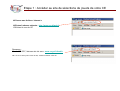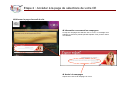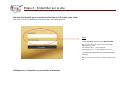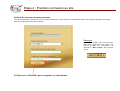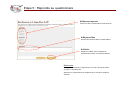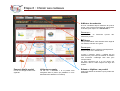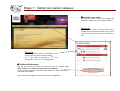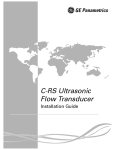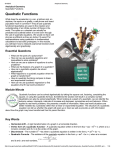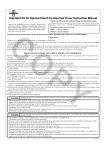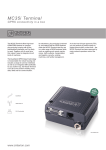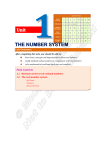Download Mode d`emploi Utilisateur-modif Samuel
Transcript
Site de commande jouets HFWeb Guide des Salariés Utilisateurs Sommaire Guide des Salariés Utilisateurs • Etape 1 : Accéder au site de sélections de jouets de votre CE • Etape 2 : Accéder à la page de sélections de votre CE • Etape 3 : S’identifier sur le site • Etape 4 : Première connexion au site • Etape 5 : Répondre au questionnaire • Etape 6 : Choisir ses cadeaux • Etape 7 : Valider son panier cadeaux Etape 1 : Accéder au site de sélections de jouets de votre CE Ouvrez une fenêtre « Internet » Entrez l’adresse suivante : http://www.xxx.hfweb.fr XXX étant le nom du CE Remarque : Pour le CE GCF, l’adresse du site sera : www.ce-gcf.hfweb.fr NB : Si vous n’avez pas le nom du site, veuillez contacter votre CE Etape 2 : Accéder à la page de sélections de votre CE Allez sur la page d’accueil du site Information concernant les campagnes Lorsqu’une campagne de sélection est en cours, un message vous l’indique et précise la période pendant laquelle vous pourrez choisir vos cadeaux. Accès à la campagne Cliquez sur le lien de la campagne en cours. Etape 3 : S’identifier sur le site Il faut être identifié pour consulter la sélection du CE et faire votre choix. Pour cela, entrez votre identifiant et mot de passe dans le formulaire présenté. Aide : • Votre identifiant est de la forme prenom.nom NB : Tout en minuscule, le prénom et le nom étant séparés par un point Les accents et les « ’ » sont supprimés Les espaces et les « - » sont remplacés par des « _ » • Votre mot de passe vous sera communiqué par votre CE. NB : Si vous ne l’avez pas reçu, veuillez contacter votre CE. Cliquez sur « Connexion » pour valider le formulaire Etape 4 : Première connexion au site Choix de votre mot de passe personnel Lors de votre première connexion au site, vous serez invité à créer votre nouveau mot de passe et valider votre email (si campagne avec email). Pour cela, remplissez le formulaire présenté. Remarque : Après avoir modifié votre mot de passe, cette page n’apparaîtra plus mais vous pourrez modifier vos informations en cliquant sur « Mon compte » dans le menu du site. Cliquez sur « VALIDER » pour enregistrer vos informations Etape 5 : Répondre au questionnaire Réponse imposée Cochez la case correspondant à votre réponse. Réponse libre Ecrivez votre réponse dans le champ affiché Valider Cliquez sur valider, pour enregistrer le questionnaire et faire vos choix de cadeaux Remarques : Cette page questionnaire n’apparaît que si le CE a décidé de mettre en place un questionnaire. Répondre au questionnaire est obligatoire pour accéder à l’étape de sélection Etape 6 : Choisir ses cadeaux Moteur de recherche Si vous connaissez déjà la référence du jouet à choisir, vous pouvez l’entrer dans la case prévue à cet effet, puis cliquer sur « Rechercher ». Remarque : La recherche ne références produit. fonctionne qu’avec des Filtrage Vous pouvez affiner votre sélection selon l’âge de vos enfants, l’univers ou le genre. Remarques : Le résultat du filtrage s’affiche automatiquement. Ne pas cliquer sur « Rechercher ». Le filtre « tranches d’âge », n’affiche que les sélections de jouets dont les enfants du salariés sont concernés. L’affichage varie donc pour chaque salarié . Ce filtre n’apparaît que si le CE donne une attribution dont la valeur dépend de l’âge des enfants. Zoom et détails produit Ajouter au panier Enfants « éligibles » au produit Un clic sur l’image et celle-ci est agrandie. Un clic sur « CHOISIR » et le produit sera enregistré dans le panier (au préalable on vous demandera de l’attribuer à un enfant). Cette case affiche les enfants à qui le produit est attribuable. Etape 7 : Valider son panier cadeaux Accéder à ses choix Vous pouvez voir vos choix et les modifier à tout moment en cliquant sur « Mon Panier Cadeau ». Remarque : Pour modifier un choix, vous devez cliquer sur la corbeille correspondante et ensuite vous pourrez choisir un nouveau jouet pour votre enfant sur le site. Remarque : Si le CE a activé le produit de substitution, vous aurez 2 choix de jouets à faire par enfant. Le 1er choix étant le principal, le 2ème sera commandé au cas où le 1er est indisponible. Valider définitivement Une fois que vous avez terminé vos choix pour tous vos enfants, vous devez cliquer sur « Valider définitivement mes cadeaux ». Vous recevrez un mail de confirmation avec le détail de votre commande si votre mail est renseigné. Vos choix seront enregistrés et ne seront donc plus modifiables. Fin du guide